مەزمۇن جەدۋىلى
Adobe Premiere Pro دە ، سىزنىڭ ۋاقىت جەدۋىلى ئاساسەن بارلىق سېھرىي كۈچىڭىزنى ئورۇندايدىغان جاي. ۋاقىت جەدۋىلىڭىزدىكى ھەر قانداق قەۋەت ، قىسقۇچ ياكى كۆرۈنۈشلەرنى تەھرىرلەشتىن بۇرۇن ، ۋاقىت جەدۋىلىنى چوڭايتىپ ، تېخىمۇ ئېنىق ۋە ئېنىقلىق ئۈچۈن نېمە قىلماقچى بولغانلىقىڭىزنى بىلىشىڭىز كېرەك.
بۇنى قىلىش ئۈچۈن ، ۋاقىت جەدۋىلىڭىزنى چوڭايتىش ئۈچۈن كۇنۇپكا تاختىڭىزدىكى + كۇنۇپكىنى بېسىشىڭىز كېرەك ، ۋە چوڭايتىش كۇنۇپكىسى. دېگەندەك. ئەگەر سىز Windows دا بولسىڭىز ، كۇنۇپكا تاختىڭىزدا alt نى بېسىپ ، مائۇسنىڭ سىيرىلما كۇنۇپكىسىنى ئىشلىتىپ چوڭايتىپ ۋە چوڭايتالايسىز.
سىز مېنى Dave دەپ ئاتىسىڭىز بولىدۇ. مەن ئۆتكەن 10 يىلدا Adobe Premiere Pro نى ئىشلىتىپ كېلىۋاتىمەن. مەن مەزمۇن ئىجادكارلىرى ۋە كىنو شىركەتلىرى ئۈچۈن نۇرغۇن تۈرلەرنى تەھرىرلىدىم. شۇنداق ، مەن Premiere Pro نىڭ ئىچى-سىرتىنى بىلىمەن. ۋاقىت جەدۋىلىگە ماس كېلىدۇ ، ۋاقىت جەدۋىلىڭىزنى ئىشلەۋاتقاندا سىزگە بىر قىسىم تەكلىپ-پىكىرلەرنى بېرىڭ ، ئاخىرىدا نېمە ئۈچۈن ۋاقىت جەدۋىلىڭىزدە ئارتۇق بوشلۇق بارلىقىنى چۈشەندۈرۈڭ.
ۋاقىت جەدۋىلىڭىزنى قانداق قىلىپ چوڭايتىش ۋە سىرتقا چىقىرىش
ئاساسەن ، ۋاقىت جەدۋىلىدە چوڭايتىش ۋە چوڭايتىشنىڭ ئىككى خىل ئۇسۇلى بار. بىرى كۇنۇپكا تاختىسىنى ئىشلىتىۋاتىدۇ ، يەنە بىرى مائۇس بىلەن كۇنۇپكا تاختىسىنى ئىشلىتىۋاتىدۇ.
چاشقىنەك يوقمۇ؟ Pls بىرنى ئالىدۇ ، تەھرىرلىگەندە ئىنتايىن زۆرۈر. ئۇ سىزنىڭ تەھرىرلەش ئۇسۇلىڭىزدا ياخشىلىنىدۇتەھرىرلىگەندە ئۇنىڭدىن ھۇزۇرلىنىڭ. چېكىش ئاۋازى… ئۇ بىر خىل قالتىس تۇيغۇ بېرىدۇ. تۆۋەندىكى رەسىمدىكىگە ئوخشاش قىر ئەتراپىدىكى كۆك نېپىز سىزىقنى كۆرگىنىڭىزدە ۋاقىت جەدۋىلىدە ئىكەنلىكىڭىزنى بىلىسىز ، ۋاقىت جەدۋىلىدە ئىكەنلىكىڭىزنى جەزملەشتۈرگەندىن كېيىن ، + نى بېسىڭ. كۇنۇپكا تاختىڭىزدىكى كۇنۇپكىسى بولۇپ ، ماركىڭىزنىڭ قەيەرگە يېقىنلاشقانلىقىنى كۆرىسىز. بۇنىڭغا ئوخشاش ئاددىي! سىز ئۇ يەرگە بارىسىز. كۇنۇپكا تاختىسىدىكى alt كۇنۇپكىسىنى تۇتۇپ مائۇستا سىيرىلما چاقنى ئىشلىتىڭ. ئۇ ئاسمان. مەن ئۇنىڭدىن ئالاھىدە تاتلىق تۇيغۇغا ئېرىشىمەن.
ۋاقىت جەدۋىلىڭىزدىكى ھەر قانداق ئورۇنغا يۆتكىلىش ئۈچۈن ، چەمبىرىكىڭىزنى مائۇسقا ئىشلەتسىڭىز بولىدۇ. ئۇ چاققان ھەم قولايلىق. ئاندىن چوڭايتىش ۋە چوڭايتىش ئۈچۈن alt كۇنۇپكىسىنى تونۇشتۇرۇڭ.
ئادەتتىكى ئۇسۇل بولسا ۋاقىت جەدۋىلىڭىزنىڭ ئاستىدىكى سىيرىلما بالداقنى ئىشلىتىش. سىيرىلما بالداقنىڭ ھەر قانداق چەمبىرىكىنى چېكىپ تۇتۇپ تۇرۇڭ ھەمدە چاشقىنەكنى سول ياكى ئوڭغا سۆرەپ ئايرىم-ئايرىم ھالدا چوڭايتىپ چىقىڭ. بۇ خۇددى سىز تارتقانغا ئوخشاش.
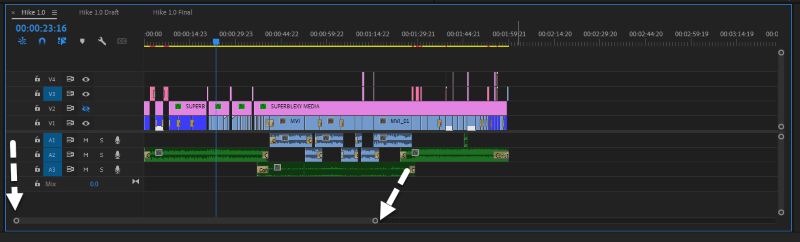
ۋاقىت جەدۋىلىڭىزنى ئېكرانغا قانداق ماسلاشتۇرىسىز سىيرىلما بالداقنى قوش چېكىڭ ئۇ يەردە سىز بار. بۇ سىزنىڭ ۋاقىت جەدۋىلىڭىزنى ماسلاشتۇرىدۇ. ئەگەر سىزدە بىرەر قىستۇرما قالدۇرۇلسا ، ئۇنى كۆرەلەيسىز. ۋاقىت جەدۋىلىڭىزدە ئىشلەشكە يېتەرلىك بوشلۇق يوق.
بۇنىڭدىن ياخشى پايدىلىنىشنىڭ ئۇسۇلى تەھرىرلەش جەريانىدا قىستۇرمىلىرىڭىزنى بۆلۈش ياكى رەتلەش. سىز ئېھتىياجلىق دەپ قارىغان قىسقۇچلارنى كېيىنچە قويۇپ ، ئاساسلىق قىسقۇچلارنى داۋاملىق ئىشلىتەلەيسىز. ئاندىن تەھرىرلەشنى تاماملاپ بولغاندىن كېيىن ئۇلارنى ئۆچۈرەلەيسىز. تۆۋەندە مېنىڭ شۇنداق قىلىۋاتقاندىكى سۈرىتىم. مەسىلەن ، مەن يۇقىرىدىكى تەرتىپنى ئېكسپورت قىلسام ، Premiere Pro ئۇ ئىشلىتىلمىگەن قىسقۇچلارنى ئېكسپورت قىلىدۇ ، ئارىلىقتىكى بوش بوشلۇقنى كۆرسىڭىز ، ئۇمۇ ئۇنى ئېكسپورت قىلىدۇ ۋە ئېكسپورت قىلىنغان ھۆججەتتە ئۇنىڭغا قارا ئېكران بېرىدۇ.
To تەھرىرلەش تاماملانغاندىن كېيىن ، ۋاقىت جەدۋىلىگە ماس كېلىدىغانلىقىڭىزنى جەزملەشتۈرۈڭ ھەمدە ئىشلىتىلمىگەن قىستۇرمىلارنى ئۆچۈرۈۋېتىشىڭىزگە كاپالەتلىك قىلىڭ. ؟ بۇ پەقەت سىز بىلەن بىللە ئىشلەشكە يېتەرلىك بولۇشى كېرەك. مەن بۇ ماقالىدە يۇقىرىدا قانداق ئىشلىتىشنى ياخشى مۇلاھىزە قىلىپ بولغان. ھازىرغا قەدەر سىز ئويلىغان ئەڭ ئاخىرقى قىستۇرمىدىن كېيىن ھېچقانداق فىلىمنى ئۇنتۇپ قالماڭ ، ئەنسىرىمەڭ ، Premiere Pro ئۇنى ئېكسپورت ھۆججىتىڭىزگە كىرگۈزمەيدۇ.
خۇلاسە
ھازىرۋاقىت جەدۋىلى بىلەن قانداق ئويناشنى بىلىدىغانلىقىڭىزنى ، ياقتۇرۇشىڭىزنى ئۈمىد قىلىمەن. سىز چاشقىنەكتىكى alt كۇنۇپكىسى ۋە سىيرىلما چاقنى ئىشلىتىۋاتامسىز؟ ياكى كۇنۇپكا تاختىسىدىكى - ۋە + كۇنۇپكىسى بىلەن بىللە بارامسىز؟ قارارىڭىزنى ماڭا ئېيتىپ بېرىڭ.

